Si vous utilisez la fonction Calendrier dans l’application de bureau Outlook sur votre PC Windows 10 et que vous souhaitez exporter le calendrier Outlook dans un fichier CSV, voici comment cela se fait. Outlook est livré avec une fonctionnalité intégrée qui permet aux utilisateurs d’exporter toutes les entrées de calendrier vers un fichier de valeur séparées par un virgule afin que les utilisateurs puissent les gérer manuellement. Que vous ayez cinq rendez-vous dans un mois ou cinquante, vous pouvez les exporter tous et les gérer à partir de n’importe quel PC.
Le calendrier dans Outlook vous aide à gérer tous les rendez-vous, réunions, et il fonctionne comme un rappel ainsi qu’une liste de choses à faire. Si vous passez calendrier Outlook à autre chose ou si vous voulez simplement obtenir une liste de toutes les entrées planifiées que vous avez dans votre compte calendrier Outlook, vous pouvez utiliser ce guide étape par étape. Il n’est pas nécessaire d’utiliser un service tiers, car il peut être fait avec l’aide des options intégrées.
Exporter le calendrier Outlook vers un fichier CSV
Pour exporter calendrier Outlook dans CSV, suivez ces étapes. . .
- Ouvrez Outlook et cliquez sur Fichier.
- Sélectionnez l’option Ouvrir et exporter.
- Cliquez sur le bouton Import/Export.
- Sélectionnez Exporter vers un fichier dans la liste.
- Sélectionnez valeurs séparées par une virgule.
- Choisissez Calendrier et cliquez sur le bouton Suivant.
- Sélectionnez un chemin et donnez-lui un nom.
- Sélectionnez l’action que vous souhaitez effectuer.
- Choisissez une plage de dates.
- Enregistrez votre fichier.
Lisez la suite pour connaître les étapes en détail.
Dans un premier temps, ouvrez Outlook sur votre PC et cliquez sur le bouton Fichier visible dans le coin supérieur gauche. Après cela, sélectionnez l’option Ouvrir et Exporter et choisissez Importer/Exporter dans la liste.
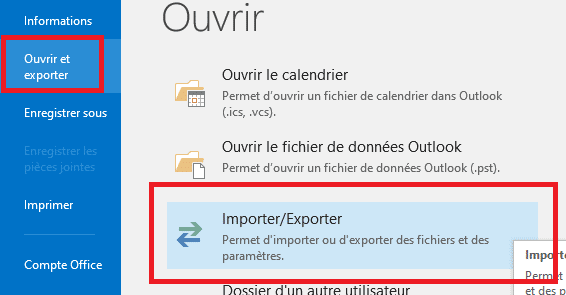
Maintenant, vous pouvez voir quelques options répertoriées dans une fenêtre contextuelle. Vous devez sélectionner Exporter des données vers un fichier de la liste et cliquez sur le bouton Suivant.
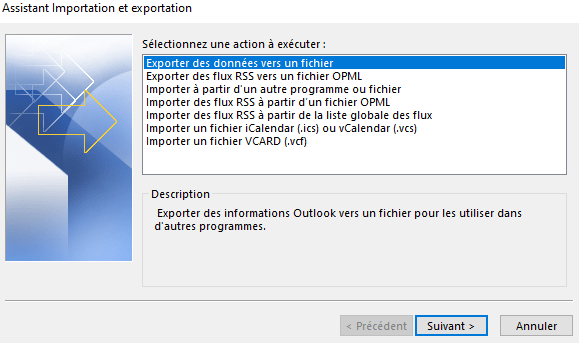
Ensuite, vous aurez deux options, CSV et PST. Vous devez choisir des valeurs séparées par une virgule entre ces deux options et cliquez sur le bouton Suivant.
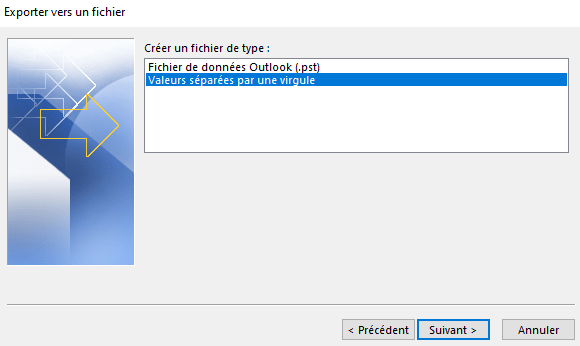
Maintenant, choisissez Calendrier dans la liste. Si vous l’étendez, vous obtiendrez plus d’options afin que vous puissiez sélectionner quelque chose individuellement. Par exemple, vous pouvez choisir les anniversaires, les rendez-vous, les jours fériés, etc. Faites-le selon vos besoins et cliquez sur le bouton Suivant.
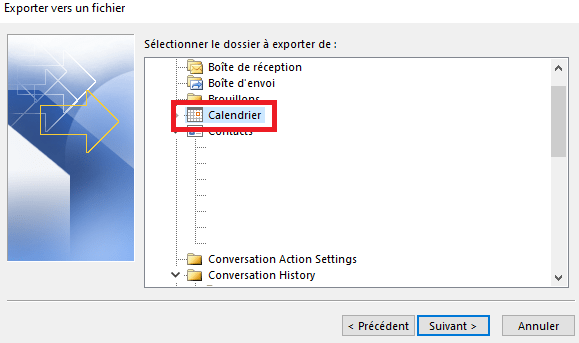
Exporter calendrier outlook
Après cela, vous devez choisir un chemin où vous voulez enregistrer les valeurs séparées par un virgule ou le fichier CSV. Aussi, vous devez lui donner un nom. Pour cela, cliquez sur le bouton Parcourir, sélectionnez un emplacement dans votre ordinateur, et entrez un nom selon votre souhait.
Après avoir cliqué sur le bouton Suivant, il affichera l’action qui est sur le point d’être effectuée. Assurez-vous qu’il y a une coche dans l’action respective. Si oui, cliquez sur le bouton Terminer et choisissez une plage de dates.
Après avoir fait cela et en cliquant sur le bouton OK, il sera enregistré à l’emplacement prédéfini.
Maintenant, vous pouvez ouvrir le fichier .csv avec Excel ou Google Sheets pour vérifier tous les rendez-vous ou les entrées.
Voir aussi : Comment convertir un fichier OST en PST avec Stellar Converter